Как играть в Apple Music на Peloton: руководства и процедуры
Вы когда-нибудь слышали о Пелотоне? По мнению многих людей, причина, по которой люди хотели знать как играть в Apple Music на Peloton в том, что это довольно хорошо использовать. У него огромное сообщество, которое также может быть доказательством его доброты. Если вы любите тренироваться или заниматься физическими упражнениями, и вы хотели делать это в безопасности своего собственного дома, это для вас. Со временем стало модно делать упражнения в помещении, именно с помощью беговых дорожек, велотренажеры, и другое оборудование для фитнеса, которое можно использовать в наших домах.
Ну а для тех, кому уже любопытно, Peloton — это байк. Вы можете использовать его для упражнений в помещении, он имеет встроенный динамик и сенсорный дисплей. Как здорово использовать Peloton во время прослушивания любимой музыки, поэтому люди, которые любят заниматься спортом и слушать музыку, должны с нетерпением искать способы воспроизведения песен на Peloton.
В этой статье мы рассмотрим различные способы воспроизведения Apple Music на Peloton. Можно ли напрямую воспроизводить любимые песни из Apple Music из Peloton? Какими способами вы можете хорошо выполнить задачу? Давайте углубимся в обсуждение по мере того, как мы переходим к статье ниже.
Содержание Руководство Часть 1. Узнайте, как подключить Peloton к приложению Apple MusicЧасть 2. Как синхронизировать Apple Music с велосипедом Peloton с помощью функции Peloton Track Love?Часть 3. Как лучше всего играть в Apple Music на Peloton?Часть 4. Подводя итоги
Часть 1. Узнайте, как подключить Peloton к приложению Apple Music
Как играть в Apple Music на Peloton? Чтобы начать обсуждение, мы поговорим о том, как связать приложение Apple Music и Peloton. Вот шаги, которые вы должны предпринять, чтобы защитить соединение.
- На экране Peloton нажмите на свое имя пользователя, которое вы увидите в нижней левой части интерфейса.
- В левой части панели вы должны нажать на опцию «Музыка».
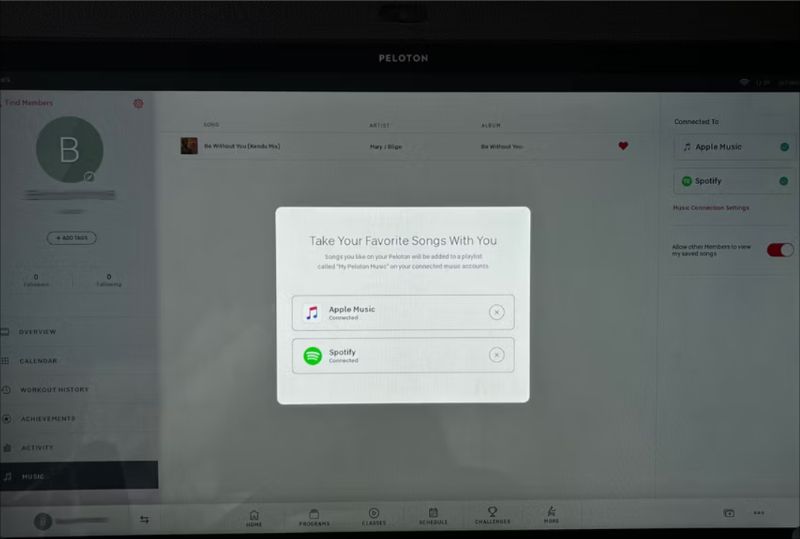
- В правой части панели нажмите кнопку «Подключиться».
- Затем перейдите и нажмите «Подключить», которое вы увидите во всплывающем окне, оно находится рядом с Apple Music.
- Затем вы должны использовать свое имя пользователя и пароль для входа в свою учетную запись Apple Music.
- Вы должны быть готовы ввести код двухфакторной аутентификации.
- Затем вам нужно нажать кнопку «Разрешить».
После выполнения всех вышеперечисленных шагов велосипед Peloton, который вы используете, будет подключен к учетной записи Apple Music, которую вы использовали. Чтобы увидеть всю музыку Peloton, которую вы сохранили, и получить к ней доступ в учетной записи Apple Music, вам необходимо выполнить шаги, описанные ниже.
- Запустите приложение Apple Music, чтобы начать.
- В нижней части экрана вы должны щелкнуть вкладку «Библиотека».
- Идите и найдите параметр «Плейлисты», коснитесь его.
- Вам нужно будет прокрутить вниз, и вы увидите «Моя музыка Peloton от (имя пользователя, которое вы использовали в своей учетной записи Peloton)».
- Вы должны нажать на него, и тогда вы увидите все песни, которые вы сохранили в своей учетной записи Peloton.
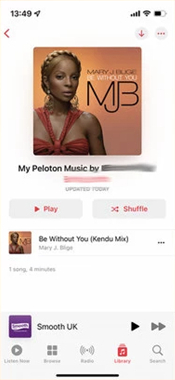
Часть 2. Как синхронизировать Apple Music с велосипедом Peloton с помощью функции Peloton Track Love?
Нам так повезло, так как мы ищем способы играть в Apple Music на Peloton, и у него только что появилась новая функция, которая называется Track Love. Представьте, что у вас есть возможность сохранить любую песню, с которой вы столкнулись во время занятий, и интегрировать ее в свой собственный плейлист, который вы можете слушать в любом месте и в любое время.
На странице вашего профиля есть новый музыкальный раздел, который позволит вам увидеть все треки, которые вы сохранили. Чтобы определить, как играть в Apple Music на Peloton, с помощью функции велосипеда Track Love давайте рассмотрим шаги, которые мы перечислили ниже.
Шаг 1. В нижней части экрана Peloton вы должны выбрать опцию «Музыка». Тогда рядом с песнями на экране появится значок сердца.
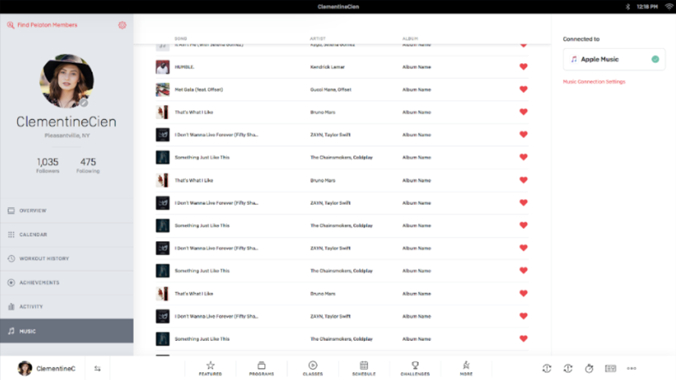
Шаг 2. Вы должны нажать на сердце рядом с песней, которую вы хотели, и тогда она будет добавлена в ваш личный плейлист. Вы также можете просмотреть его, просто зайдите на страницу своего профиля на велосипеде Peloton, а затем нажмите «Музыка», а затем выберите «Моя музыка Peloton от (имя пользователя)».
Есть только вещи, которые вы должны принять к сведению или рассмотреть, прежде чем продолжить, см. список ниже.
- Как только вы поделитесь своими плейлистами Peloton с другими или с друзьями, у них будет копия ваших собственных плейлистов.
- Если вы удалите песни из своих учетных записей Apple, это никак не повлияет на плейлист Peloton, который у вас уже есть.
- Если у вас нет учетной записи Apple Music, список воспроизведения для вашего велосипеда все еще можно увидеть в списке воспроизведения профиля велосипеда Peloton.
Часть 3. Как лучше всего играть в Apple Music на Peloton?
Практично иметь представление о том, как играть в Apple Music на Peloton. Однако, хотя у нас есть знания о том, как это сделать, вопрос всегда будет заключаться в доступности файлов, которые вы хотите загрузить, которые для нас являются песнями из приложения Apple Music. У нас есть неудобная новость: песни из приложения Apple Music защищены Управление цифровыми правами или ДРМ. Это означает, что было бы очень сложно загрузить эти файлы и перенести их на любое устройство, кроме iOS. Но что, если у вас есть устройство Android или MP3-плеер, с которого вы хотите получить доступ к своей музыке? Что ж, на этот раз мы вас поймали.
В этой части статьи мы собираемся поделиться с вами инструментом, который называется AMusicSoft Apple Music Converter. Этот инструмент может многое сделать для тех, кто так сильно любит музыку и хотел бы получить доступ к своим песням в любом месте или с любого устройства, которое у них есть. Можете ли вы сохранить песни Apple Music после пробного периода? Конечно! Все эти аудиоформаты можно легко сохранить и воспроизвести на любом медиаустройстве по вашему выбору. Чтобы показать вам, насколько хорош этот инструмент, мы перечислили некоторые из лучших функций AMusicSoft Apple Music Converter ниже.
- С помощью этого инструмента вы можете сэкономить много денег и времени. AMusicSoft Apple Music Converter может конвертировать ваши музыкальные файлы в 16 раз быстрее, чем обычные или базовые конвертеры.
- Профессиональный конвертер может загружать музыкальные файлы, чтобы вы могли воспроизводить их, даже если вы не в сети или не подписаны на премиум-версию онлайн-сайта потоковой передачи музыки. Это означает, что вы можете сэкономить много денег и использовать их для покупки других вещей, которые вам действительно нужны.
- Вы можете конвертировать свои музыкальные файлы во множество форматов файлов, которые могут подходить для всех типов устройств или MP3-устройств, постоянно доступных на рынке.
- И, конечно, для того, чтобы легко получить доступ к файлам, вы должны удалить DRM из песен Apple Music. Профессиональный конвертер может помочь вам избавиться от него в процессе конвертации. Вам просто нужно убедиться, что вы собираетесь использовать файлы только для личного пользования, а не для продажи или незаконного распространения.
Мы знаем, что вы поражены качественными функциями AMusicSoft Apple Music Converter, теперь нам нужно проверить, как использовать этот инструмент. Хорошей новостью является то, что этот профессиональный конвертер прост в использовании и имеет очень простой интерфейс. Нужно выполнить всего три шага, и давайте рассмотрим шаги, которые у нас есть ниже.
Бесплатная загрузка Бесплатная загрузка
Шаг 1. Чтобы начать все, вам нужно убедиться, что вы загрузили и установили AMusicSoft Apple Music Converter на свой персональный компьютер. После этого откройте инструмент и перейдите к опции Добавить, чтобы перенести все, что вы хотели преобразовать из приложения Apple Music.

Шаг 2. Как играть в Apple Music на Peloton или других плеерах? Следующим шагом будет создание папки, в которой вы будете сохранять все музыкальные файлы, преобразованные с помощью профессионального конвертера. И выберите выходной формат.

Шаг 3. Последний шаг — нажать кнопку «Конвертировать» и подождать, пока профессиональный конвертер полностью не конвертирует все музыкальные файлы, к которым вы хотели получить доступ, даже когда вы не в сети или используете любое имеющееся у вас устройство.

Часть 4. Подводя итоги
Мы надеемся, что помогли вам разработать или определить способы воспроизведения Apple Music на Peloton. Выполнять упражнения под музыку действительно весело, кажется, что она может накачать конечности и помочь вам бегать быстрее и лучше. Теперь нет ничего лучше, чем тренироваться в помещении на велосипеде Peloton.
С другой стороны, если вы хотите наслаждаться любимыми треками Apple Music на Peloton, вы должны использовать AMusicSoft Apple Music Converter. Это профессиональное программное обеспечение позволит вам сохранять и получать постоянные копии ваших самых любимых треков.
Люди Читайте также
- Как проверить свою подписку на Apple Music?
- [Исправлено] Приложение iTunes не запускается корректно
- Как избавиться от iPhone, который не играет: что нужно знать
- Лучшие сайты для загрузки фоновой музыки для презентации
- Как микшировать музыку в iTunes: вещи, которые люди должны знать
- Как добавить телешоу в iTunes (Краткое руководство)
- Решено: почему Apple Music Shuffle воспроизводит одни и те же песни?
- Почему Apple Music продолжает удалять мои загрузки? (Исправлено)
Роберт Фабри — ярый блоггер и энтузиаст, увлеченный технологиями, и, возможно, он сможет заразить вас, поделившись некоторыми советами. Он также страстно увлечен музыкой и писал для AMusicSoft на эти темы.